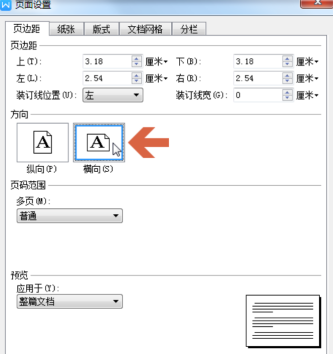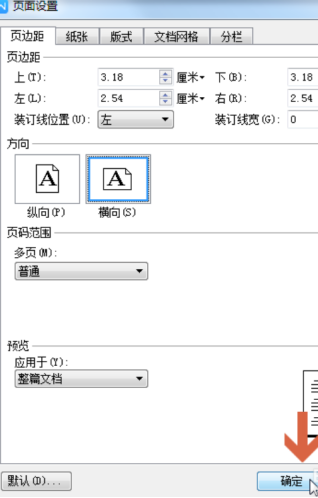WPS是我们现在工作与日常生活中应用很广泛的办公软件,大家都会选择WPS来进行文档或者是表格信息的更改,你会发现一般用WPS打开文件都是纵向的,那么如何让文件变成横向版呢?WPS横版怎么设置呢?今天小编就来给大家分享一下,感兴趣的小伙伴可不要错过啊!
如下图中的WPS页面为纵向,想设置成横向。
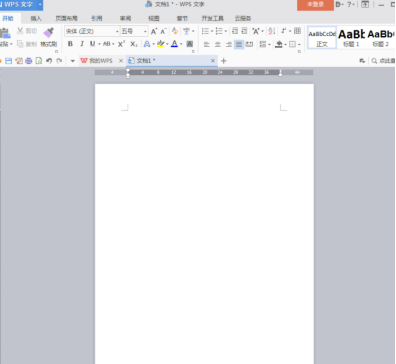
点击打开WPS的【页面布局】选项卡。
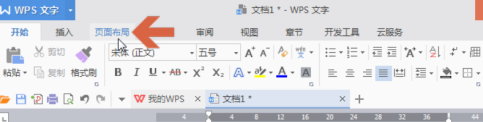
点击页面布局选项卡的【张纸方向】按钮。
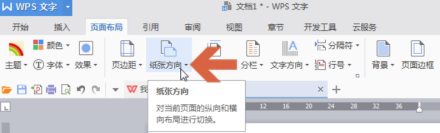
点击下拉菜单中的【横向】。
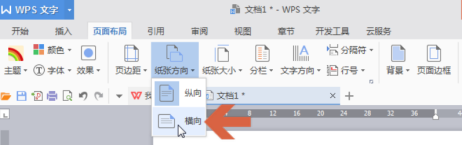
这样,WPS的页面就变成横向了。
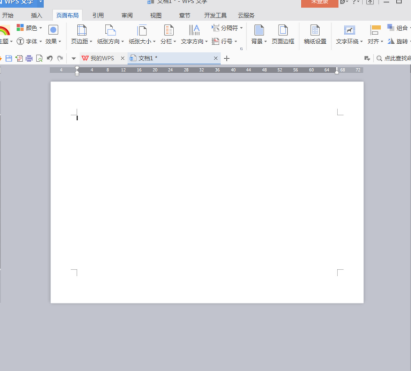
另外也可以点击页面布局选项卡中下图所示的小按钮。
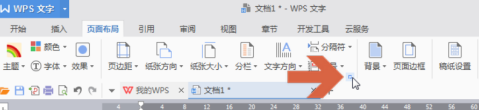
点击后会打开页面设置对话框,点击页边距选项卡中的【横向】选项,再点击确定按钮,也可以将页面设置成横向。